إصلاح عدم سماع صوت المتصل في الايفون
بنسبة 100% حل مشكلة عدم سماع صوت المتصل في الايفون التي تسبب من أخطاء في نظام iOS، دون أي فقدان للبيانات، معدل نجاح مرتفع للغاية. هذا الحل متوافق مع أحدث iOS 26 وiPhone 17.
المتصل لا يسمع صوتي في الايفون ولا اسمع صوت المتصل في الايفون أيضا! هل هناك اي حل؟
هل واجهتك المشكلة المذكورة أعلاه؟ عند إجراء المكالمات باستخدام هاتفك الآيفون بالتأكيد تتوقع أن تتم المكالمة بالطريقة العادية، لكن عدم سماع صوت المتصل من المشاكل المحبطة للغاية حيث مع هذه المشكلة لا يمكنك إجراء مكالماتك على النحو المتوقع. على كل الحل، إليك 8 حلول لحل مشكلة عدم سماع صوت المتصل في الايفون.
يمكنك تطبيق هذه الحلول على مشكلة الصوت في الايفون عند الاتصال، توافق مع ايفون 16/15/14/13/12/X/8/7/6.

سبب عدم سماع صوت المتصل في الايفون
عندما يكون لديك مشكلة في عدم سماع صوت المتصل اثناء المكالمة في الايفون، فإن هذه المشكلة شائعة بين مستخدمي الايفون. ووفقًا للاستقصاءات التي أجريناها، فإن أسباب عدم سماع صوت المتصل في الايفون تشمل ما يلي:
- مشكلة في الميكروفون: قد يتعرض ميكروفون الايفون للتلف أو لتراكم الغبار أو الأوساخ، مما يجعل المتصل لا يسمع صوتك في الايفون أو لا تستطيع سماع صوت المتصل للايفون.
- تحتاج السماعات إلى صيانة: انتقل إلى "الإعدادات"> "الصوت" (أو "الإعدادات"> "الصوت واللمس")، ثم قم بسحب مؤشر "الرنين والتنبيه" بالذهاب والعودة عدة مرات. إذا لم تسمع أي صوت، أو إذا كانت أزرار السماعة على شكل معتم، فقد تحتاج سماعتك للصيانة.
- مشكلة إعدادات الصوت: إذا كانت إعدادات الصوت غير صحيحة، أو تم تفعيل وضع الصمت، أو تم ضبط إعدادات المكالمات بشكل غير صحيح، فقد يؤدي ذلك إلى عدم قدرة الطرف الآخر على سماعك.
- تداخل الاتصال بالبلوتوث: إذا كان الايفون متصلاً بأجهزة بلوتوث أخرى، فقد ينتقل صوتك إلى الجهاز البلوتوث، مما يؤدي إلى عدم سماع الصوت في المكالمات في الايفون.
- مشكلة في نظام iOS: قد يتسبب إصدار النظام القديم أو الخطأ في التحديث في مشكلة الصوت في الايفون عند الاتصال.
ما فوق هو أسباب عدم سماع صوت المتصل في الايفون. لحل هذه المشكلة، يجب عليك أن تأكد من أن ميكروفون الايفون يعمل بالشكل المتوقع، وهذا المقدّمة المنطقيّة. دعنا نتابع التعليمات التالية ونقوم بالخطوات اللازمة قبل حل مشكلة صوت المكالمات في الايفون!
تأكد من أن ميكروفون الايفون يعمل بالشكل المتوقع
عندما تريد التحقق مما إذا كان ميكروفون الايفون يعمل بشكل صحيح أو تالف، يمكنك اتباع الخطوات التفصيلية أدناه:
1 معرفة على ميكروفون الايفون
عليك أولا أن تفهم ما هو ميكروفون الايفون. في الواقع، يحتوي هاتف الايفون على ثلاثة ميكروفونات، وهي كما يلي:
🍒 الميكروفون الموجودة بالأعلى: يستخدم من قبل المساعد الصوتي الذكي من آبل "سيري".
🍒 الميكروفون الموجود بالأسفل: يستخدم عند إجراء المكالمات.
🍒 الميكروفون الموجودة بجانب الكاميرا: يستخدم في حالة تسجيل الفيديو مع الصوت.
عند عدم سماع صوت المتصل في الايفون يجب أن تتأكد من ألا يتم تغطية أي ميكروفون من الميكروفونات المشار إليها في الفقرة السابقة، تحقق أيضاً من عدم وجود أي أوساخ داخل الميكروفون، تأكد أيضاً من أن الآيفون غير متصل بسماعة رأس سلكية أو لاسلكية.

2 طرق تحقق عمل ميكروفون الايفون
وفقًا مبادئ عمل ميكروفونات الايفون الثلاثة، قد درجنا ثلاث طرق للتحقق الصوتي المقابلة أدناه. يمكنك تطبيقها لتحقق من أن ميكروفون الايفون يعمل بالشكل المتوقع.
🍓 التحقق من عمل الميكروفون الموجود بالأسفل
هو الأساسي في جهازك، فقط افتح تطبيق المذكرات الصوتية ثم اضغط على تسجيل وابدأ في التحدث إلى الآيفون ثم ايقاف التسجيل وجرب أن تسمع التسجيل. هنا يجب أن تسمع صوتك بوضوح.
🍓 التحقق من عمل الميكروفون الموجود بجانب الكاميرا
يمكنك عبر فتح تطبيق الكاميرا والبدء في تسجيل فيديو "سيلفي" مع التحدث للكاميرا، إذا الميكروفون يعمل بشكل جيد من المفترض ان يظهر الفيديو مع صوتك.
🍓 التحقق من عمل الميكروفون الموجود بالأعلى
يمكنك تجربة الميكروفون الموجود بالخلف عن طريق تسجيل فيديو بالكاميرا الخلفية مع التحدث اثناء التسجيل.
إذا وجدت بعد استكشاف الأخطاء وإصلاحها أن "المتصل لا يسمع صوتي في الايفون" ليس بسبب مشكلة في وظيفة الميكروفون، فعليك تحليل المشكلة من الطرفتين الأنظمية والأجهزة وتأخذ الطرق وقفا لسببه.
حل مشكلة الصوت في الايفون عند الاتصال (ضد مشاكل النظام)
في الكثير من الأحيان عدم سماع صوت المتصل في الايفون يكون بسبب خطأ في نظام التشغيل iOS وهو ما يحدث عقب التحديثات الجديدة، في هذه الحالة يمكنك تطبيق أي من الحلول التالية.
1 فرض إعادة تشغيل الايفون
اذا لم يكن بإمكانك سماع صوت المتصل في الايفون، فمن المحتمل أن يساعد فرض إعادة تشغيل الآيفون إلى حل هذه المشكلة، لكن الخطوات تختلف حسب إصدار الآيفون إليك التفاصيل:
الأيفون ٦ والإصدارات الأقدم
اضغط مطولاً على كلاً من زر الرئيسية مع زر التنبيهات في الوقت نفسه إلى حين ظهور شعار آبل على شاشة الجهاز حينها توقف على الضغط.
في الآيفون ٧ و٧ بلس
اضغط مطولاً على زر خفض مستوى الصوت مع زر التنبيهات في الجانب الأخر، استمر في الضغط الي حين ظهور شعار آبل ثم توقف عن الضغط. قد يساعدك فرض إعادة التشغيل بهذه الطريقة في حل مشكلة الصوت في الايفون 7 عند الاتصال.
في الآيفون ٨ والإصدارات الأحدث
اضغط على زر رفع الصوت واتركه سريعًا ثم اضغط على زر خفض الصوت واتركه سريعًا ثم اضغط مطولاً على الزر الجانبي إلى حين ظهور شعار آبل.
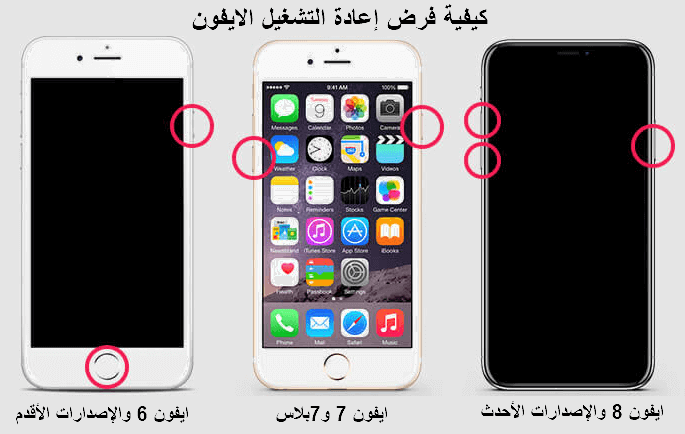
2 حل مشكلة الصوت في الايفون عند الاتصال بدون فقدان البيانات
هل تحتاج الي دعم فني يمكنك الوصول إليه على مدار الساعة لحل مشاكل الآيفون الخاص بك من المنزل؟ يقدم تطبيق iMyFone Fixppo هذه الخدمة حيث يوفر لك حل مشكلة عدم سماع صوت المتصل في الايفون عند إجراء المكالمات، خاصة إذا كانت المشكلة بسبب خطأ في النظام أو بسبب تحديثات iOS الجديدة.
من السهل على أي شخص إتقان هذه الأداة، كما أنها تتمتع بمعدل إصلاح ناجح يصل إلى 98%!
قوة iMyFone Fixppo:
- حل مشكلة الصوت في الايفون عند الاتصال بدون حذف البيانات.
- سهل الاستخدام بدون الحاجة الى خبرة سابقة.
- بضع نقرات فقط حل مشكلة الصوت في الايفون 12/11/13/14/15/16/6/7/8/X عند الاتصال.
- يملك المييزات القوية، سهل في إصلاح شاشة الايفون بيضاء وسوداء، ومشكلة انخفاض صوت المكالمات في الايفون، واكثر من 150 نوعًا من مشكلات iOS المعقدة.
تعال وقم بتنزيله مجانا وجربه!
كيفية حل مشكلة الصوت في الايفون عند الاتصال باستخدام برنامج Fixppo؟
الخطوة 1: تحميل وتنصيب برنامج iMyFone Fixppo على جهاز الحاسوب ثم عند تشغيل البرنامج وصل الايفون بالكمبيوتر باستخدام كبل ال USB ثم اضغط على "الوضع القياسي".

الخطوه 2.قم بربط الايفون الخاص بك بالكمبيوتر. إذا تم اكتشاف جهازك، سيتم Fixppo إرشادك إلى الخطوة التالية؛ إذا لم يتم اكتشاف الجهاز، يرجى اتباع التعليمات الموجودة على الشاشة لوضع الايفون الخاص بك في وضع الاسترداد أولاً.

الخطوه 3.بعد ذلك، ستظهر لك واجهة البرنامج التي توضح طراز جهازك وحزمة البرامج الثابتة المناسبة، انقر فوق "تحميل" للحصول على الملف. انقر فوق "ابدأ" للسماح للبرنامج بإجراء عمليات الإصلاح.

الخطوه 4.وأخيرا، عندما ترى الواجهة التالية، فهذا يعني أنه تم إصلاح مشكلة عدم سماع صوت المتصل في الايفون عند الاتصال بنجاح. انقر فوق "تم" ويمكنك استخدام الايفون الخاص بك مرة أخرى!

قمنا أيضا بإعداد الفيديو التمهيدي التالي لـ iMyFone Fixppo لك، دعنا نلقي نظرة على كيفية إصلاح المتصل لا يسمع صوتي ايفون!
ملحوظة
حل مشكلة عدم سماع صوت المتصل في الايفون (ضد مشاكل الجهاز)
بالإضافة إلى ما سبق هناك بعض الحلول يمكنك تطبيقها وقد تساعدك في حل مشكلة عدم سماع صوت المتصل في الايفون اثناء المكالمة. لكن فرصة نجاح هذه الحلول قليلة بعض الشيء مقارنة بالحلول السابقة.
1 إزالة جراب أو حافظة الايفون
عندما تجد صعوبة في سماع صوت المتصل أو المتصل لا يسمع صوتك في الايفون، يجب عليك فحص جراب او حافظة الايفون المستخدم. حيث قد يتسبب الجراب في تغطية أو حظر الميكروفون. لذلك كبداية قم بتجربة إزالة حافظة الايفون وحاول إجراء مكالمة مع أحد الأصدقاء للتجربة.

2 إيقاف خاصية الغاء الضجيج
إذا لم يتمكن الأشخاص من سماعك عند إجراء المكالمات بإستخدام جهاز الآيفون، تحقق مما إذا كنت قمت بتفعيل خاصية إلغاء الضجيج.
الخطوة: انتقل إلى "الإعدادات"> "إمكانية الوصول"> "تقليل الضوضاء" وقم بإلغاء تنشيط الخيار.
إذا قمت بالتحديث الى 16 iOS: انتقال إلى الإعدادات > تسهيلات الاستخدام > صوتي/مرئي > إلغاء الضجيج ثم تأكد من إيقاف هذا الاختيار. قد تساعدك هذه الخطوات في سماع صوت المتصل.
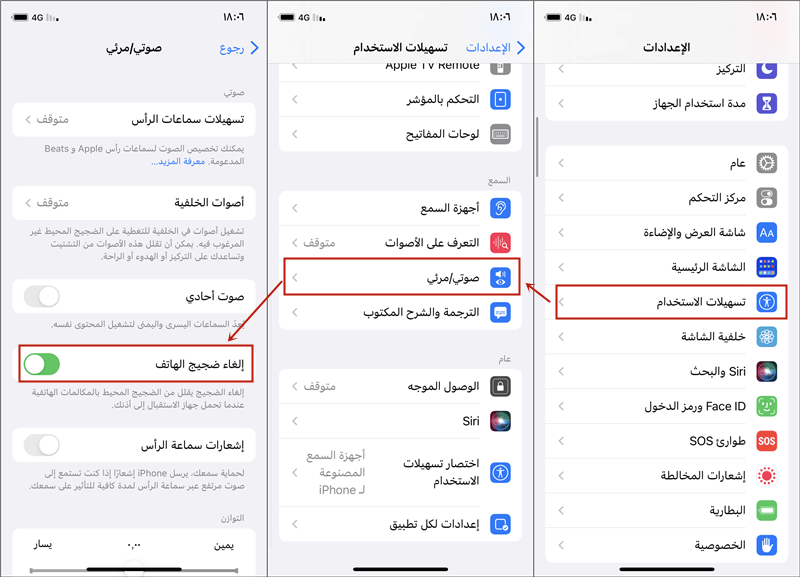
3 خروج من وضع سماعة الرأس
إذا لم تعمل معك الطرق السابقة، هنا يتعين عليك التحقق مما إذا كان الايفون عالق في وضع سماعة الرأس.
الخطوة 1: تأكد من أن مقبس الصوت والميكروفون لا تغطيها الأوساخ أو أي شيء آخر.
الخطوة 2: قم بتوصيل سماعة الرأس التي تستخدمها باستمرار.
الخطوة 3: إزالة سماعة الرأس مرة أخرى وحاول الاتصال بشخص ما والتحقق مما إذا كان بإمكانك سماع الصوت.

4 تجربة تطبيق المذكرات الصوتية
إذا لم تتمكن من سماع صوت المتصل بوضوح في الآيفون يجب أن تتأكد من عمل الميكروفون على النحو المتوقع عبر تجربة تسجيل صوتك باستخدام تطبيق المذكرات الصوتية.
الخطوة 1: افتح تطبيق المذكرات الصوتية ثم اضغط على ابدأ لتسجيل صوتك.
الخطوة 2: تشغيل المذكرة الصوتية وتسمع إليها لتحقق من عمل الميكروفون.
يجب أن يكون الصوت واضح بدون تقطيع او اي ضوضاء.
5 غلق البلوتوث في الآيفون
إذا لم يكن هناك أي مشكلة في سماعة الرأس لكن لا تزال لا يمكنك سماع صوت المتصل جرب أن تقوم بإيقاف عمل البلوتوث.
الخطوة: الانتقال إلى الإعدادات > البلوتوث > إيقاف تشغيل البلوتوث.
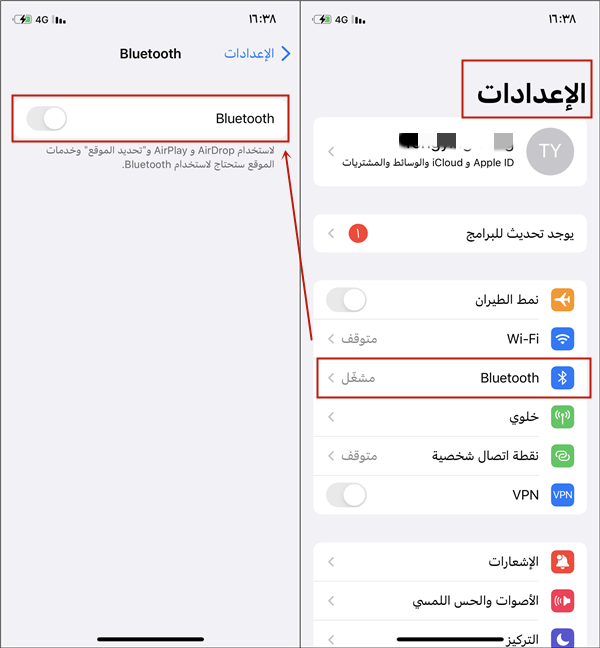
6 اتصل بدعم Apple الرسمي
إذا قمت بتجربة الطرق المذكورة أعلاه ومازلت غير قادر على حل المشكلة، فاتصل بدعم Apple الرسمي للحصول على مزيد من المساعدة.
الخطوة 1: قم بتسجيل الدخول إلى موقع Apple الرسمي.
الخطوة 2: حدد فئة مشكلتك، مثل "iPhone" > "الخدمة والإصلاح".
الخطوة 3: أخيرًا، اختر الطريقة التي تريد إصلاحها، أو اتصل بدعم Apple الرسمي، يمكنك الحصول على مساعدة وإجابات احترافية، سيساعدونك في حل المشكلة أو تقديم المزيد من الاقتراحات.
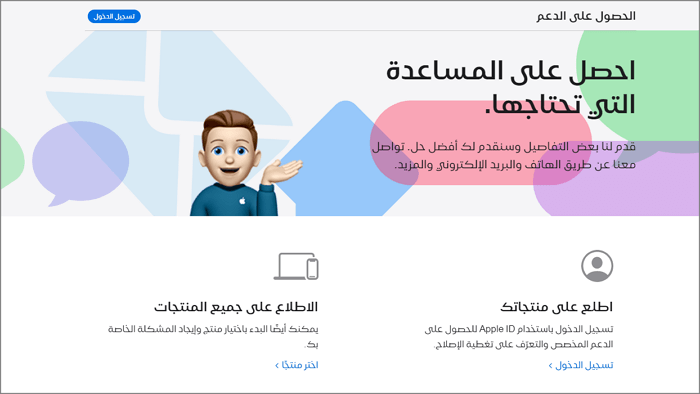
الخلاصة
عدم سماع صوت المتصل في الايفون هو أمر محبط لا يمكن تجاهله. من حسن الحظ، ما ورد أعلاه يقدم لك 8 طرق فعالة للتغلب على الموقف المحرج حيث لا يستطيع المتصل سماع الصوت في الايفون، وآمل أن يساعدك ذلك في حل مشكلة الصوت في الايفون عند الاتصال واستعادة تجربة مكالمات الايفون سلسة! إذا واجهت مشاكل في نظام iOS، فأعتقد أن iMyFone Fixppo سيكون خيارًا جيدًا لك. تعال وجربه!








